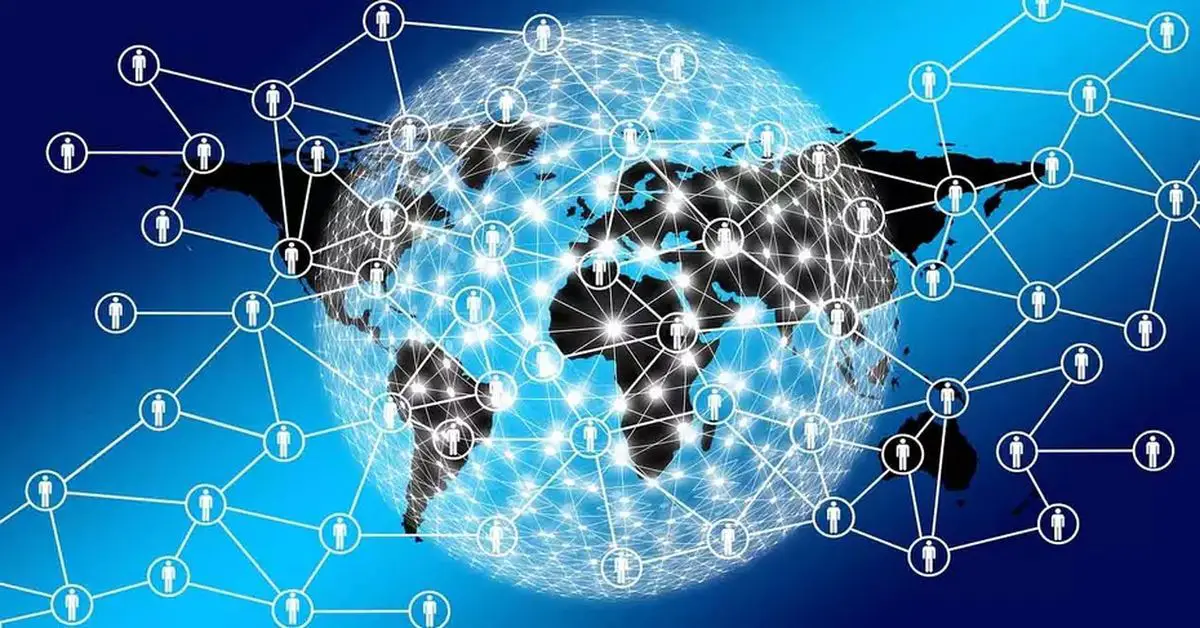네트워크 드라이브에 연결할 수 없음: 이 메시지를 피하는 방법은 무엇입니까? 오늘날 우리는 인터넷 연결을 위한 다양한 옵션을 가지고 있습니다. 네트워크에 액세스할 수 있는 장치가 점점 더 많아지고 있으며 장치 간에 연결할 수도 있습니다. 예를 들어, 우리는 하드 디스크, 서버, 프린터에 대해 이야기하고 있습니다. 이것은 우리에게 일련의 흥미로운 이점을 제공하고 모든 것을 보다 쉽게 액세스할 수 있도록 도와줍니다. 그러나 때때로 문제가 발생할 수 있습니다. 컴퓨터가 연결한 장치를 감지하지 못하거나 드라이버가 올바르게 설치되지 않았을 수 있습니다. 네트워크 드라이브를 연결할 수 없다는 메시지가 나타나고 나타나지 않기를 원하는 경우 수행할 작업을 설명합니다. 다시.
네트워크로 연결된 컴퓨터는 매우 일반적입니다.
네트워크에 연결된 장치를 갖는 것은 매우 일반적입니다. 이를 통해 컴퓨터, 모바일, 태블릿 등 연결된 다른 장치에서 사용할 수 있습니다. 우리는 사물 인터넷으로 알려진 장치를 점점 더 많이 가지고 있습니다. 더 많은 장치가 일상 생활의 일부입니다.
이러한 장치는 케이블 및 무선 네트워크를 통해 연결할 수 있습니다. 작업은 유사하며 나타날 수 있는 오류가 동일하게 존재할 수 있습니다. 때로는 잘못된 구성이 장비 작동에 영향을 줄 수 있습니다. 또한 하드웨어, 하드웨어 관리에 사용하는 소프트웨어 또는 맬웨어 공격에 문제가 있습니다.
어쨌든 오늘날에는 컴퓨터를 네트워크에 연결하는 것이 매우 일반적이므로 제대로 작동하는 것이 이상적입니다. 우리는 연결할 때 정보를 표시해야 하고, 다른 장치와 상호 작용할 수 있도록 해야 하며, 간단히 말해서 의도한 목적에 부합하는지 확인해야 합니다.
그러나 물론 우리가 언급했듯이 때로는 오작동하고 문제가 있습니다. 이러한 오류는 다양한 원인으로 인해 발생할 수 있습니다. 때때로 우리는 그것들을 정상적으로 사용할 수 없을 것입니다. 그러나 그것이 던지는 오류 메시지가 실제로 쓸모가 없고 우리가 그것을 나타나지 않도록 하려는 경우일 수도 있습니다.

네트워크 드라이브를 연결할 수 없습니다
데스크톱 컴퓨터에서 가장 많이 사용되는 운영체제인 Windows 10을 시작할 때 네트워크 드라이브를 인식하지 못하거나 어떤 이유로 다시 연결할 수 없는 경우 나타날 수 있는 메시지입니다. 예를 들어 마운트를 시도하지만 그 당시 사용할 수 없는 디스크는 일반적으로 일부 디스크입니다. 이것은 컴퓨터의 성능에 영향을 미칠 수 있으며, 컴퓨터에 설치된 일부 프로그램을 사용할 때도 마찬가지입니다. 이것이 이 경고를 실행하는 이유입니다.
예를 들어 NAS 서버가 설치된 경우 매우 일반적입니다. 파일을 저장하기 위한 추가 드라이브로 사용하며 마치 다른 하드 드라이브인 것처럼 작동합니다. 그러나 연결이 끊어지거나 오류가 있는 경우 운영 체제에서 모든 네트워크 드라이브를 연결할 수 없다는 메시지를 표시합니다. 이것은 우리가 조치를 취할 수 있도록 문제가 있음을 알려줍니다.
일반적으로 운영 체제는 해당 드라이브를 매핑했습니다. 따라서 자동으로 시작할 때마다 이를 인식하고 사용할 수 있습니다. 그러나 시스템이 주어진 시간에 해당 드라이브를 사용할 수 없도록 하는 다양한 문제가 있을 수 있습니다. 자발적으로 전원을 끄는 경우도 있습니다.
이 메시지가 나타나지 않도록 하려면 어떻게 해야 합니까? 위의 예로 돌아가면 NAS 서버가 항상 켜져 있는 것을 원하지 않을 수 있습니다. 우리는 그것을 사용하려고 할 때 연결하기로 결정하고 나머지 시간에는 전원을 끕니다. 그러나 물론 Windows는 자동으로 연결을 시도합니다. 꺼져 있으면 모든 네트워크 드라이브를 연결할 수 없다는 메시지가 표시됩니다. 다행히 제거하기 쉽습니다.
네트워크 드라이브에서 오류 메시지를 피하는 방법은 무엇입니까?
Windows 10에서 이 성가신 메시지를 피하는 것은 매우 간단합니다. 예를 들어 컴퓨터를 시작할 때마다 이 정보를 얻고 싶지 않고 NAS 서버가 연결되어 있지 않을 수 있습니다.
이를 위해 우리는 Windows 레지스트리를 사용할 것입니다. 다양한 방법을 통해 액세스할 수 있지만 가장 쉬운 방법은 Windows+R 키 조합을 누르고 regedit를 입력하는 것입니다. 시작으로 이동하여 입력하고 열 수도 있습니다. 이것은 운영 체제의 일부 변경을 수행할 수 있는 레지스트리 편집기입니다.
여기까지 왔으면 ComputerHKEY_LOCAL_MACHINESYSTEMCurrentControlSetControlNetworkProvider 경로로 이동해야 합니다. 이 지점에 도달할 때까지 왼쪽 창에서 탐색하기만 하면 됩니다.
여기에서 새 레지스트리 값을 만들 것입니다. 이를 위해 두 번째 마우스 버튼으로 NetworkProvider를 클릭하고 새로 만들기 및 DWORD 값(32비트)을 누릅니다.
우리가 만들고 있는 이 레지스트리에 부여해야 하는 이름은 RestoreConnection입니다. 기본값(0)과 다른 값을 지정할 필요가 없습니다. 더블 클릭하면 아래 이미지와 같이 잘 구성되었음을 확인할 수 있습니다.
그리고 다른 할 일이 없습니다. 우리는 Windows 레지스트리를 닫기만 하면 됩니다. 컴퓨터를 다시 시작하면 이 메시지가 더 이상 표시되지 않습니다. 더 이상 모든 네트워크 드라이브를 연결할 수 없음을 나타내지 않습니다.
어떤 순간에 상황을 되돌리고 우리에게 경고하기 위해 상황이 되돌아오는 경우 단계를 다시 수행하면 됩니다. Windows 레지스트리를 변경할 때와 마찬가지로 정확한 경로로 다시 이동하여 생성한 레지스트리를 제거해야 합니다.
위의 이미지에서 볼 수 있는 것처럼 대화 상자가 나타나고 수락하기만 하면 됩니다. 자동으로 이 레지스트리가 제거되고 모든 것이 이전 상태로 돌아갑니다. 컴퓨터를 다시 시작할 수 있고 변경 사항이 적용된 것을 볼 수 있습니다.
요컨대, 네트워크 드라이브에 연결할 수 없을 때 Windows가 표시하는 성가신 메시지를 발견하면 이를 피할 수 있습니다. 우리가 언급한 단계를 따르고 Windows 레지스트리를 수정해야 합니다. 간단하고 빠른 프로세스입니다. 빠른 시일 내에 변경해 드리겠습니다.